Spotify’daki Tüm Cihazlardan Aynı Anda Nasıl Çıkış Yapılır?
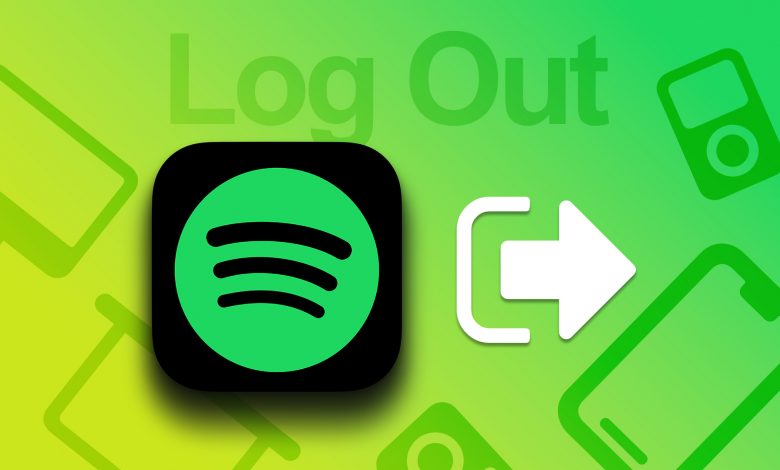
Spotify uygulamasını kullanarak müzik akışının keyfini çıkarabilirsiniz, ancak cihazınızda çok fazla depolama alanı kaplayabilir. Spotify uygulaması, çalma listeleri oluşturmanıza ve şarkı sözlerini mobil ve masaüstünde görüntülemenize olanak tanır. Bu kolaylık, Spotify’ı mümkün olan her cihazda kullanmanızı sağlar. Peki ya Spotify’ı yalnızca belirli cihazlarda kullanmak istersen?
Cihazlarınızdan herhangi biri bir süredir etkin değilse veya başka birinin müzik kitaplığınıza erişmesini istemiyorsanız, Spotify hesabınızdan çıkış yapabilirsiniz. Bu gönderi, Spotify hesabınızdan cihazlarda oturumu kapatma adımlarını gösterecektir.
Web’de Spotify’dan Tüm Cihazlarda Oturumu Kapatma
Şans eseri, tek seferde tüm cihazlarınızdan Spotify hesabınızdan çıkış yapmanın kolay bir yolu var. Mobil, masaüstü ve TV gibi farklı cihazlarda çalışan Spotify hesabınız varsa, her şeyi her yerden aynı anda kaldırmak için bu yöntemi kullanabilirsiniz. Bunun için bir bilgisayar kullanmanızı öneririz.
Aşama 1: Tercih ettiğiniz tarayıcıda Spotify web sitesini açın.
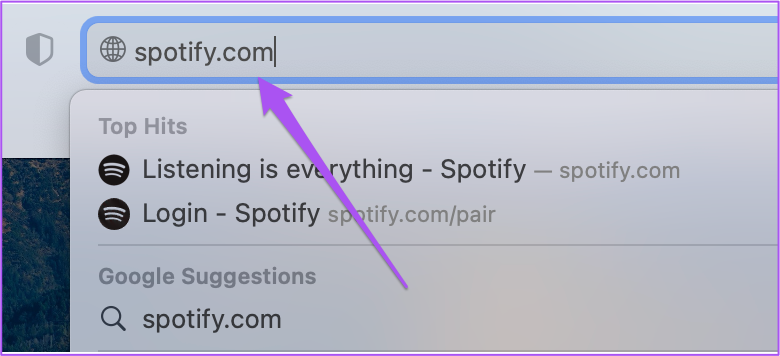
Adım 2: Hesabınıza giriş yapın.
Aşama 3: Spotify hesabınızın ana sayfası açıldıktan sonra sağ üst köşedeki profil adınıza tıklayın.
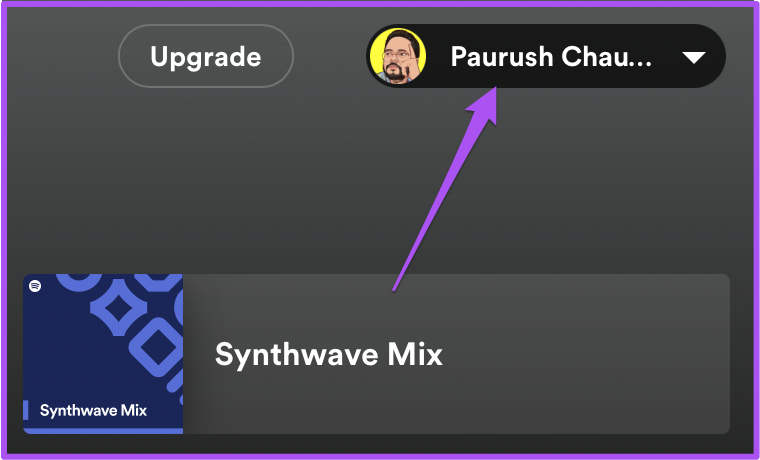
Adım 4: Seçenekler listesinden Hesap’ı seçin.
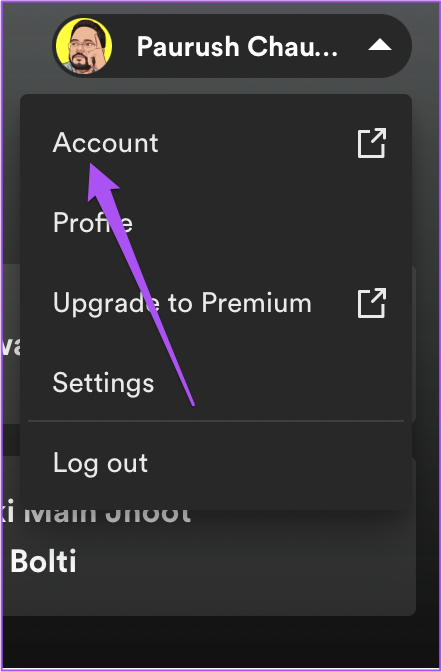
Adım 5: Hesap sayfanızda, soldaki menüden Hesaba Genel Bakış’ın seçili olduğundan emin olun.
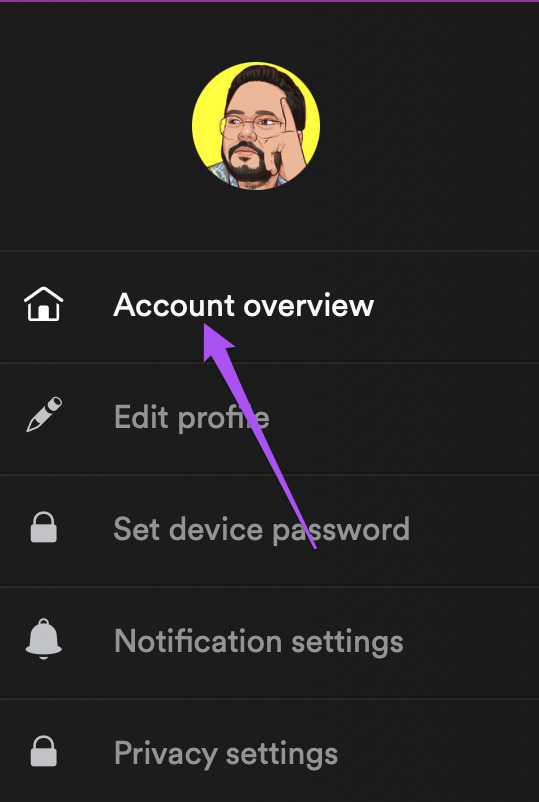
Adım 6: Sayfanın en altına gidin ve Her Yerde Oturumu Kapat’a tıklayın.
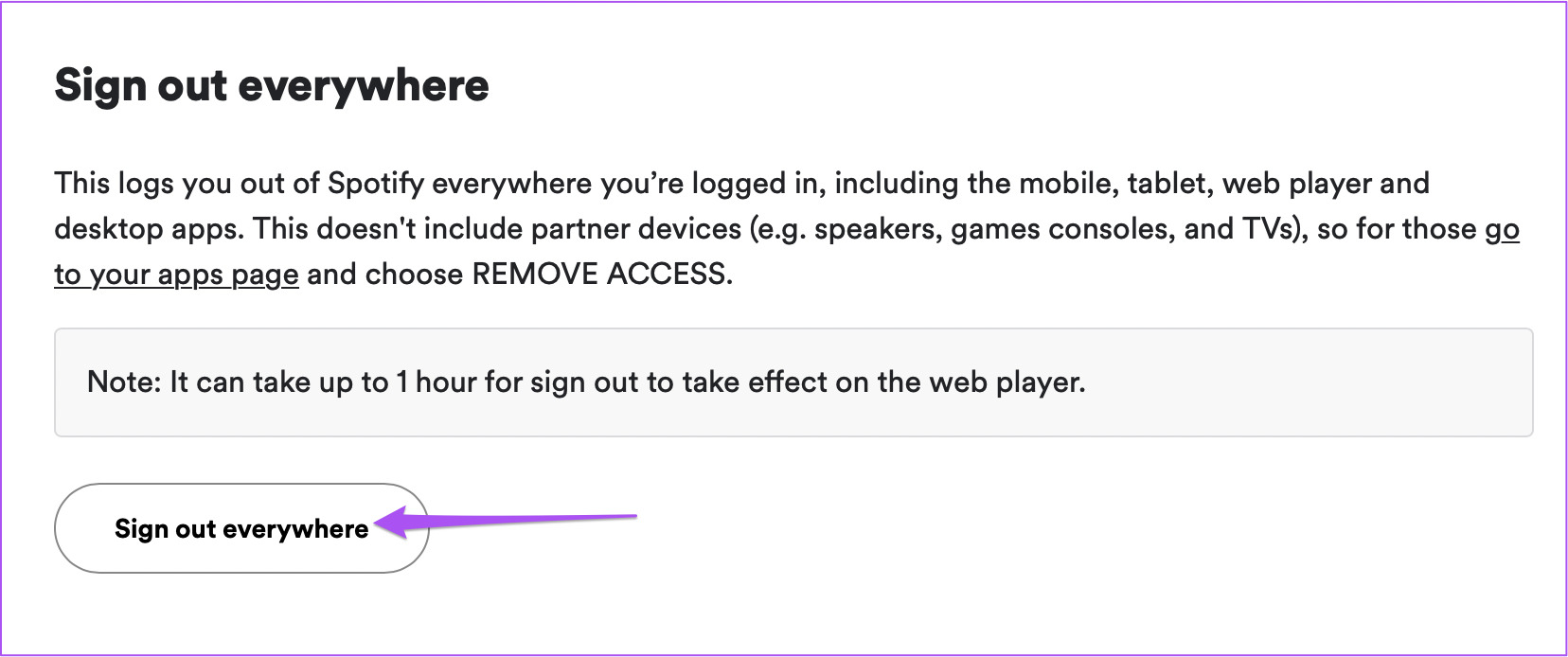
Mobil Cihazlarda Spotify’dan Tüm Cihazlarda Oturumu Kapatma
Spotify Premium, şarkıları Android veya iPhone’unuza indirme ve çevrimdışı dinleme için keyfini çıkarma seçeneği sunar. Adımlara geçmeden önce, Spotify’ın en son sürümünü Android’inde mi yoksa iPhone’unda mı kullandığını kontrol etmeni öneririz.
En son sürümü yükledikten sonra Android ve iPhone’da Spotify için şu adımları izleyin.
Aşama 1: Android veya iPhone’unuzda Spotify uygulamasını açın.
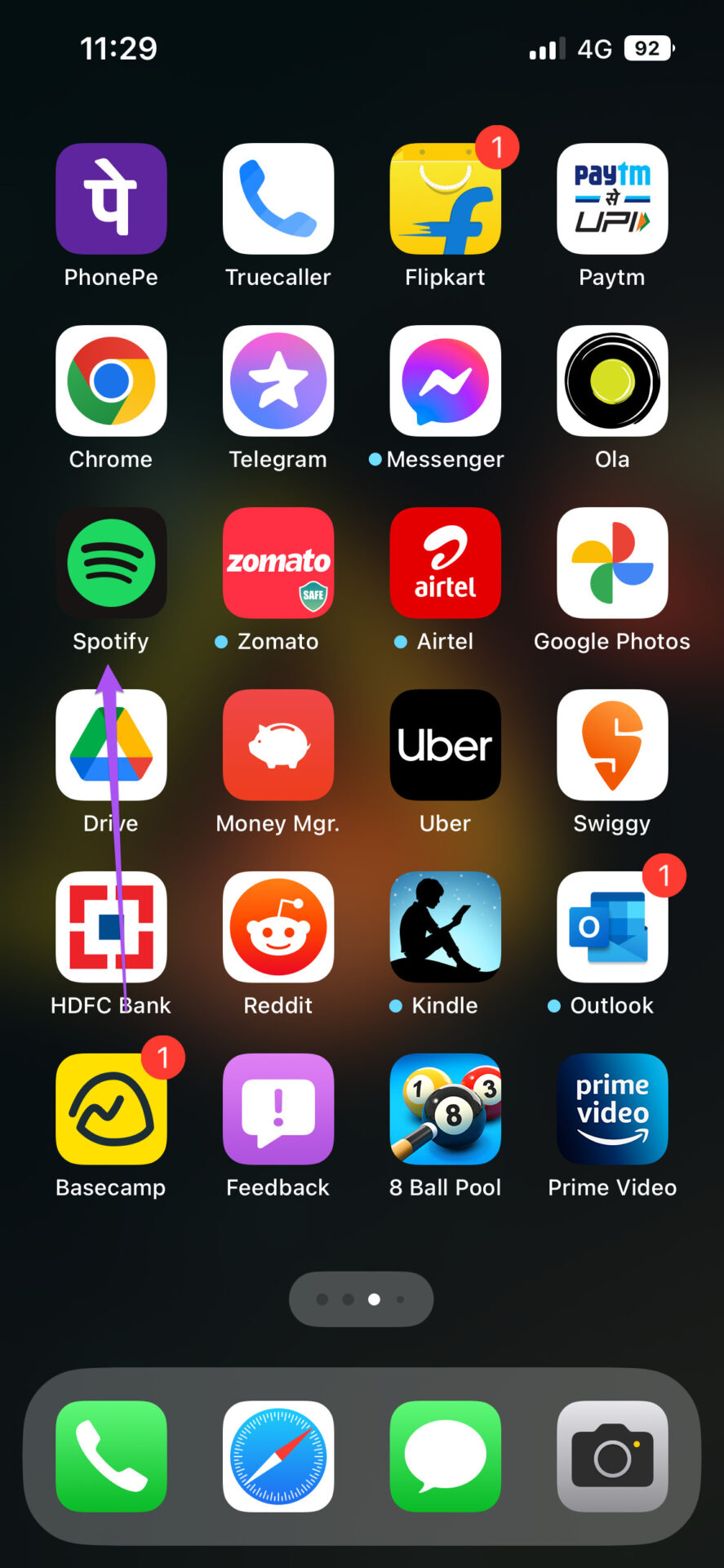

Adım 2: Sağ üst köşedeki Ayarlar simgesine dokunun.
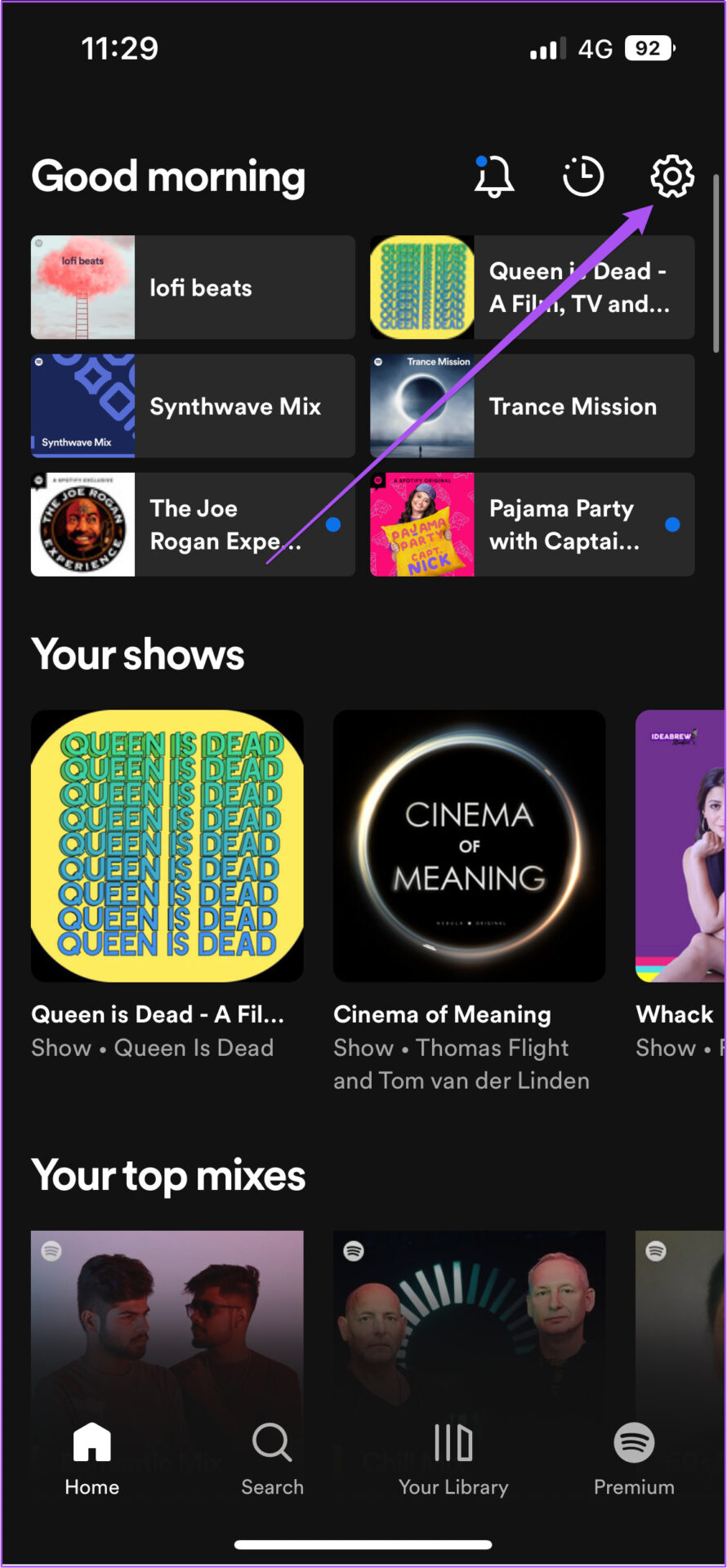
Aşama 3: Ayarlar menüsünde, aşağıya doğru kaydırın ve Oturumu Kapat’a dokunun.
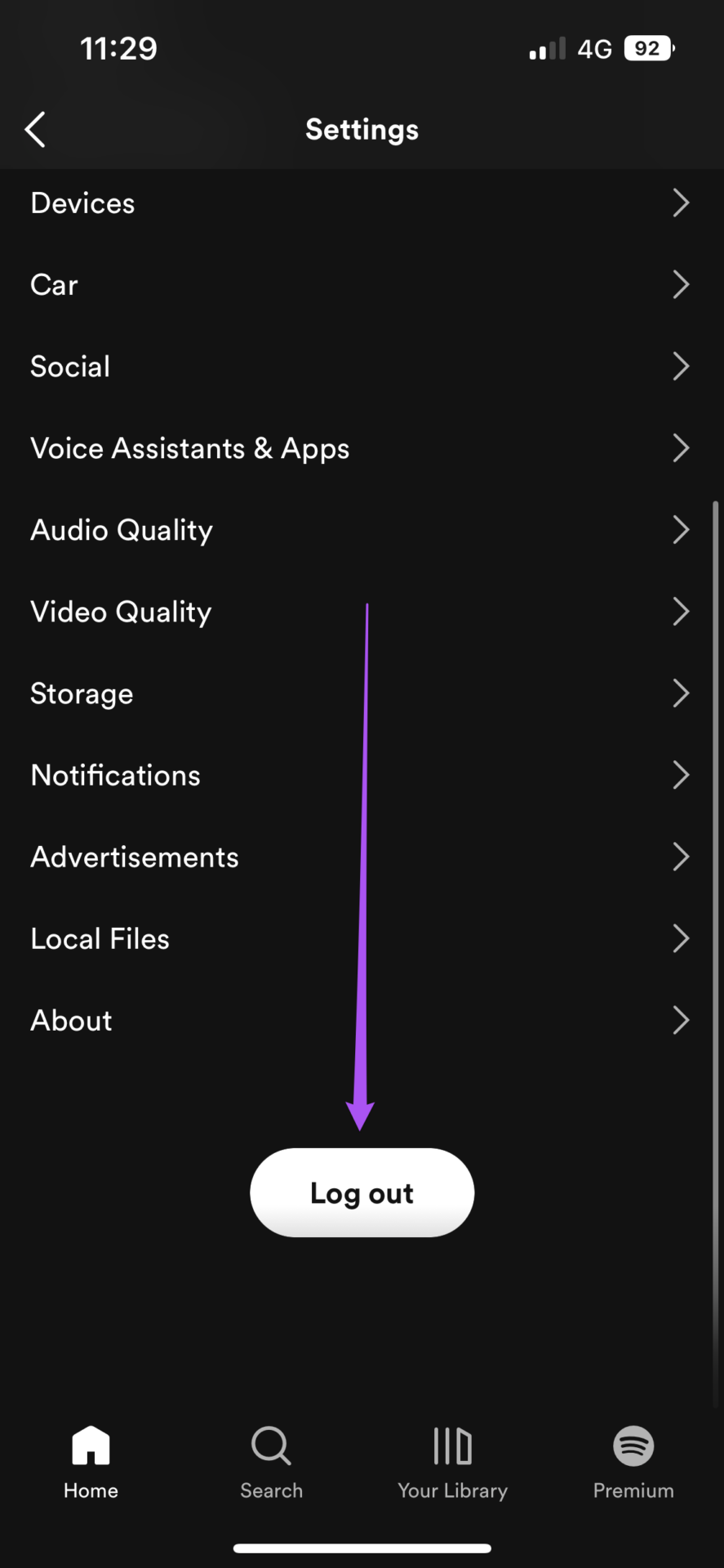
Bu sorunla daha önce karşılaştıysanız, Spotify’ın Android ve iPhone’da duraklamaya devam etmesi için en iyi düzeltmeler hakkındaki yazımızı da okuyabilirsiniz.
Masaüstünde Spotify’dan Tüm Cihazlarda Oturumu Kapatma
Spotify uygulaması, Windows ve Mac kullanıcıları için de mevcuttur. Uygulamayı düzene sokabilir ve en sevdiğiniz müzikleri dinlemenin keyfini çıkarabilirsiniz. Spotify oturumunu kapatma adımları, Windows ve Mac kullanıcıları için aynıdır.
Aşama 1: Mac’inizde veya Windows PC’nizde Spotify uygulamasını açın.
Adım 2: Sağ üst köşedeki profil simgenizi tıklayın.
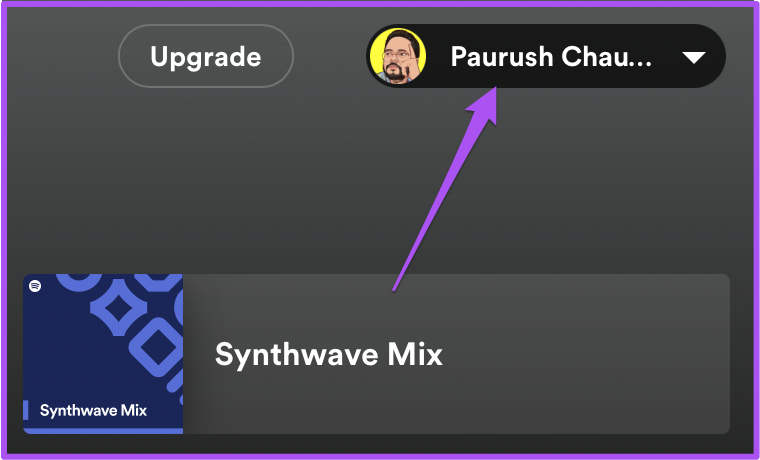
Aşama 3: Seçenekler listesinden Oturumu Kapat’a tıklayın.
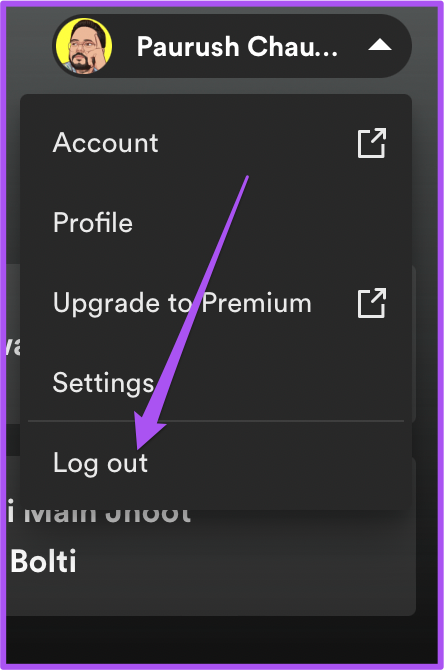
Android TV’de Spotify’dan Tüm Cihazlarda Oturumu Kapatma
Android TV kullanıcıları ayrıca Spotify uygulamasında şarkı dinlemenin veya video podcast’lerini izlemenin keyfini çıkarabilir. Büyük ekranda keyfini çıkarabileceğiniz pek çok orijinal Spotify podcast’i var. Devam etmeden önce, hatalı bir deneyim yaşamamak için Android TV’nizde uygulamanın en son sürümünü kullanıp kullanmadığınızı kontrol edin. İşte nasıl.
Aşama 1: Android TV’nizde Play Store’a gidin.
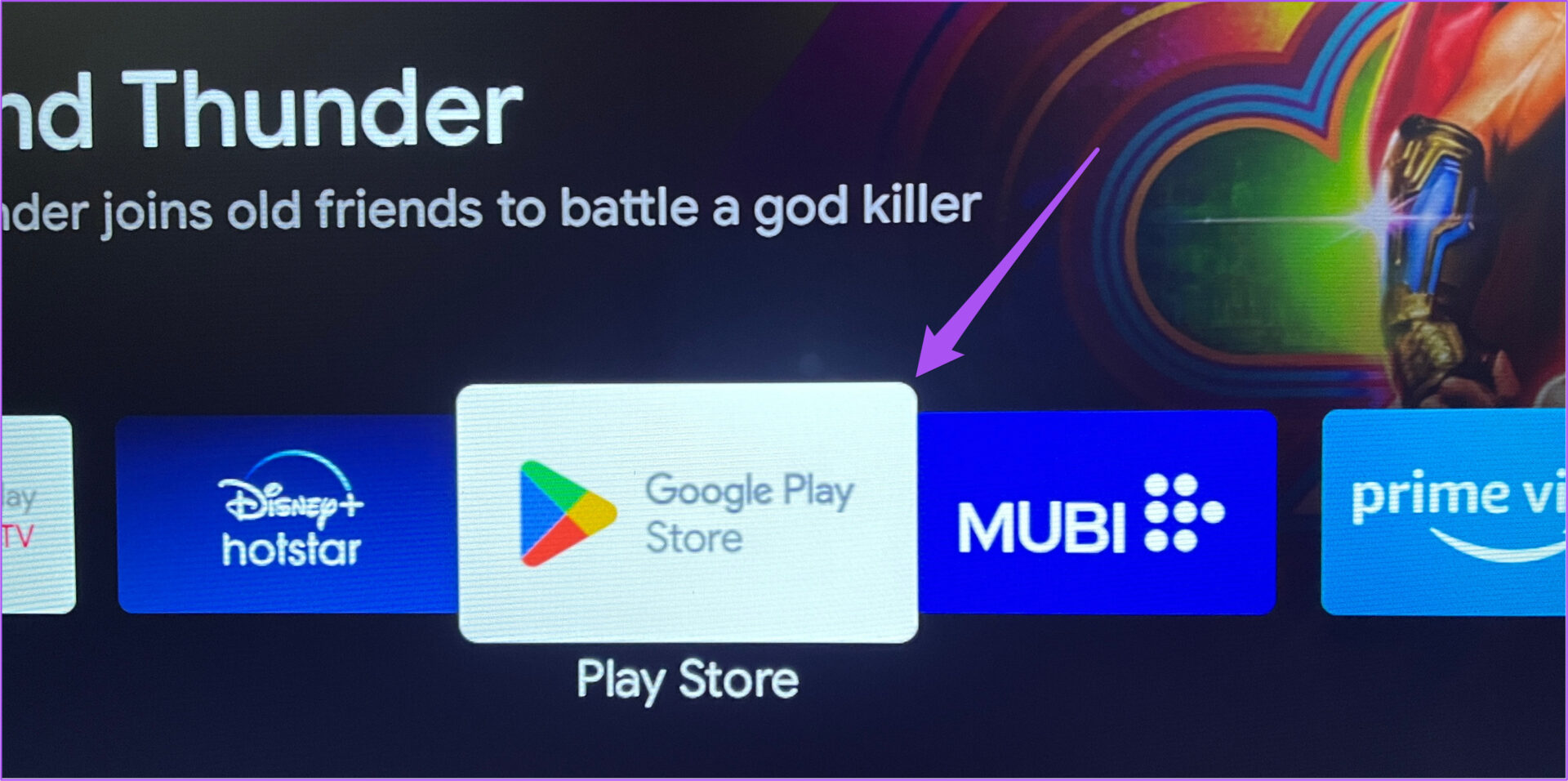
Adım 2: Sağ üst köşeden profil simgenizi seçin.
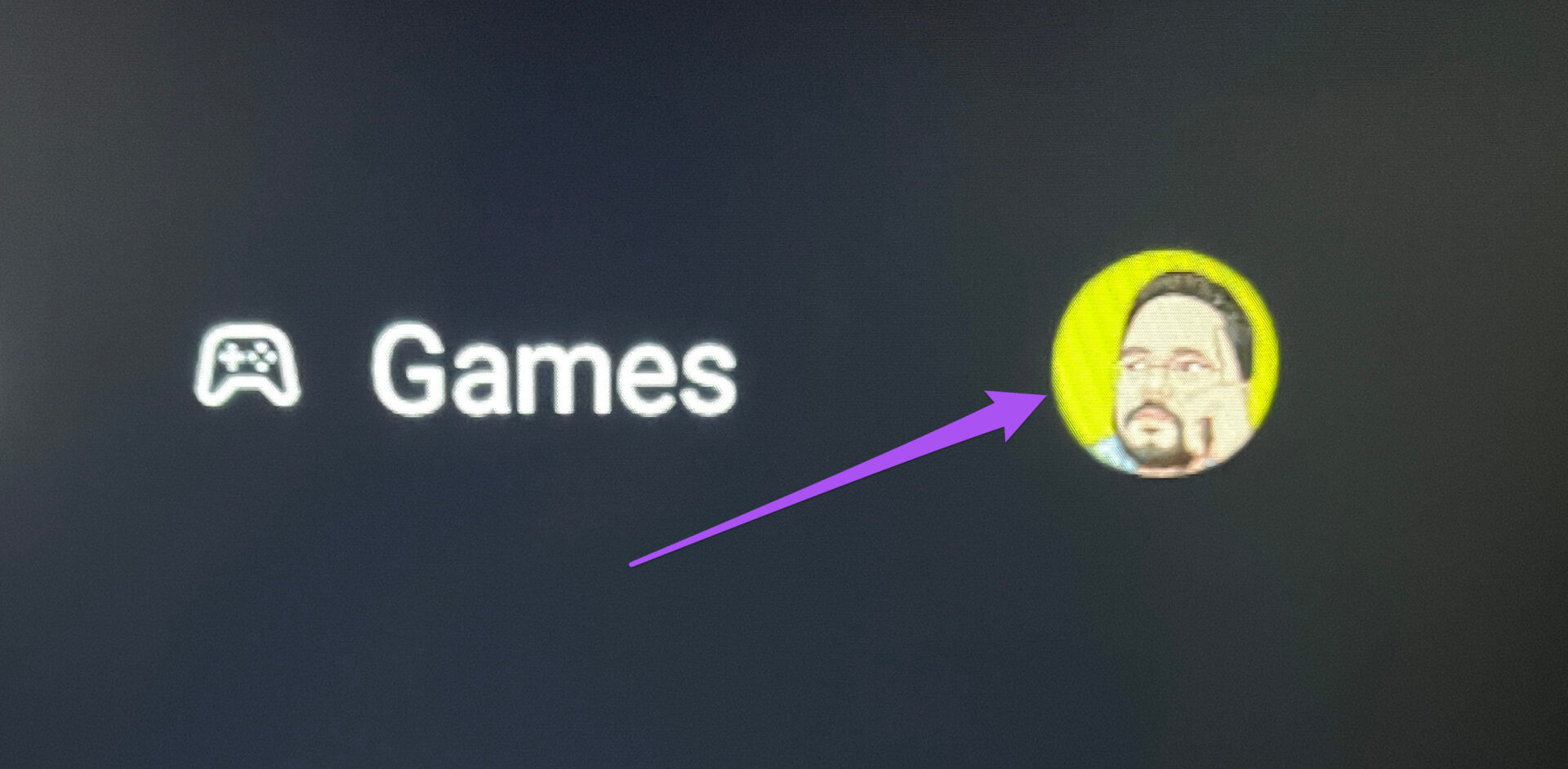
Aşama 3: Soldaki menüden Uygulamaları ve Oyunları Yönet’i seçin.
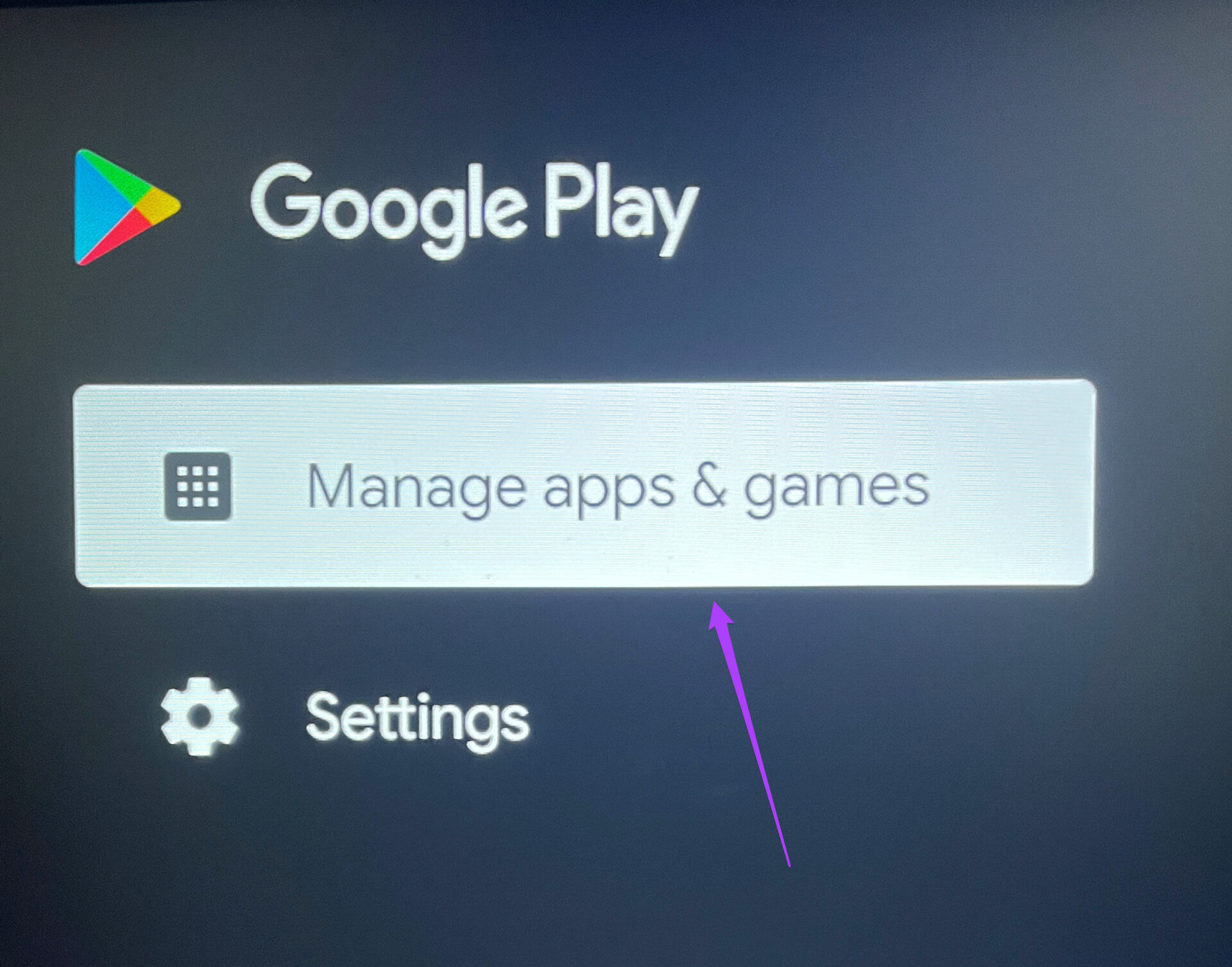
Adım 4: Güncellemeler seçeneğini seçin.
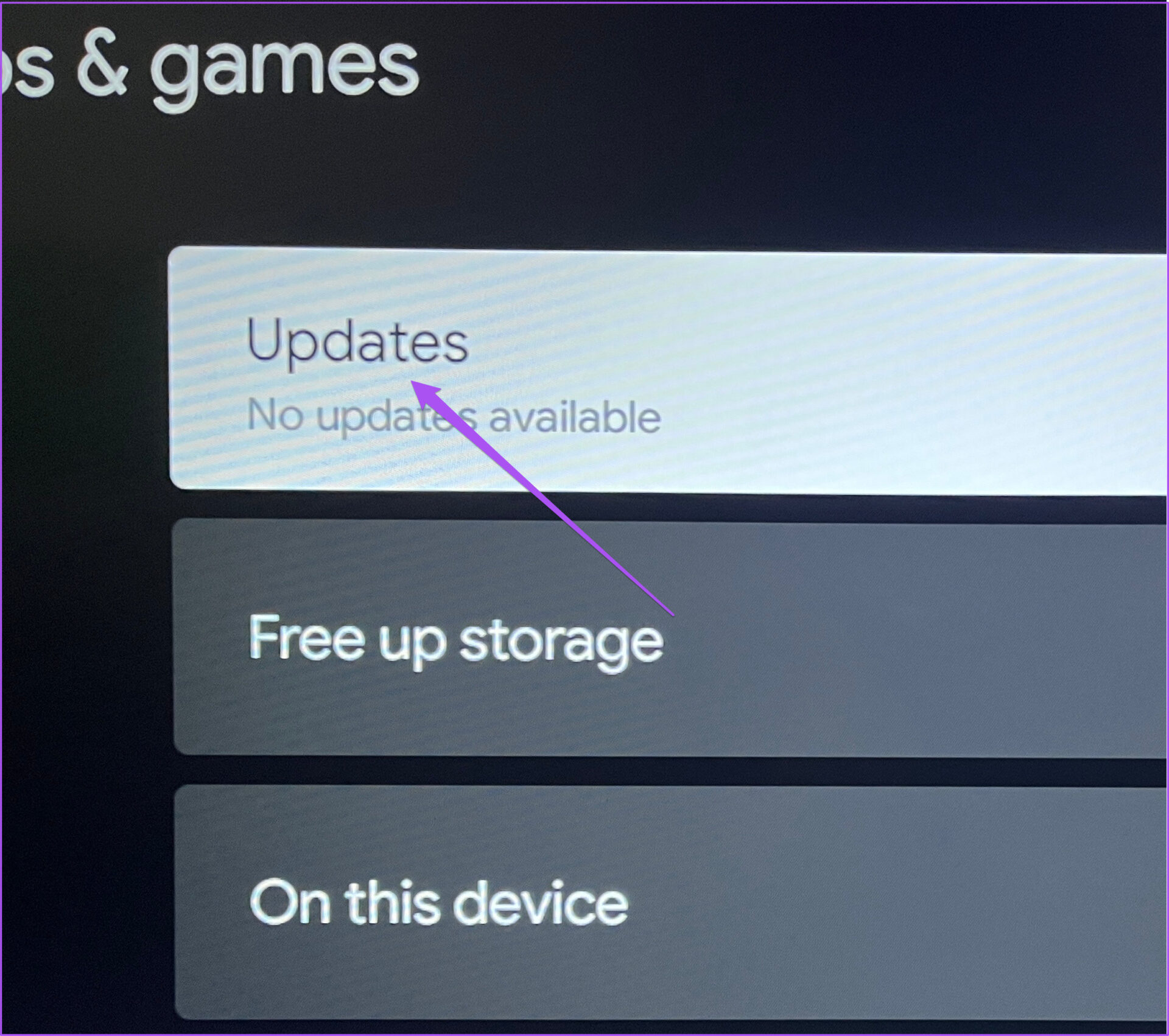
Adım 5: Güncellemeleri Kontrol Et’i seçin.
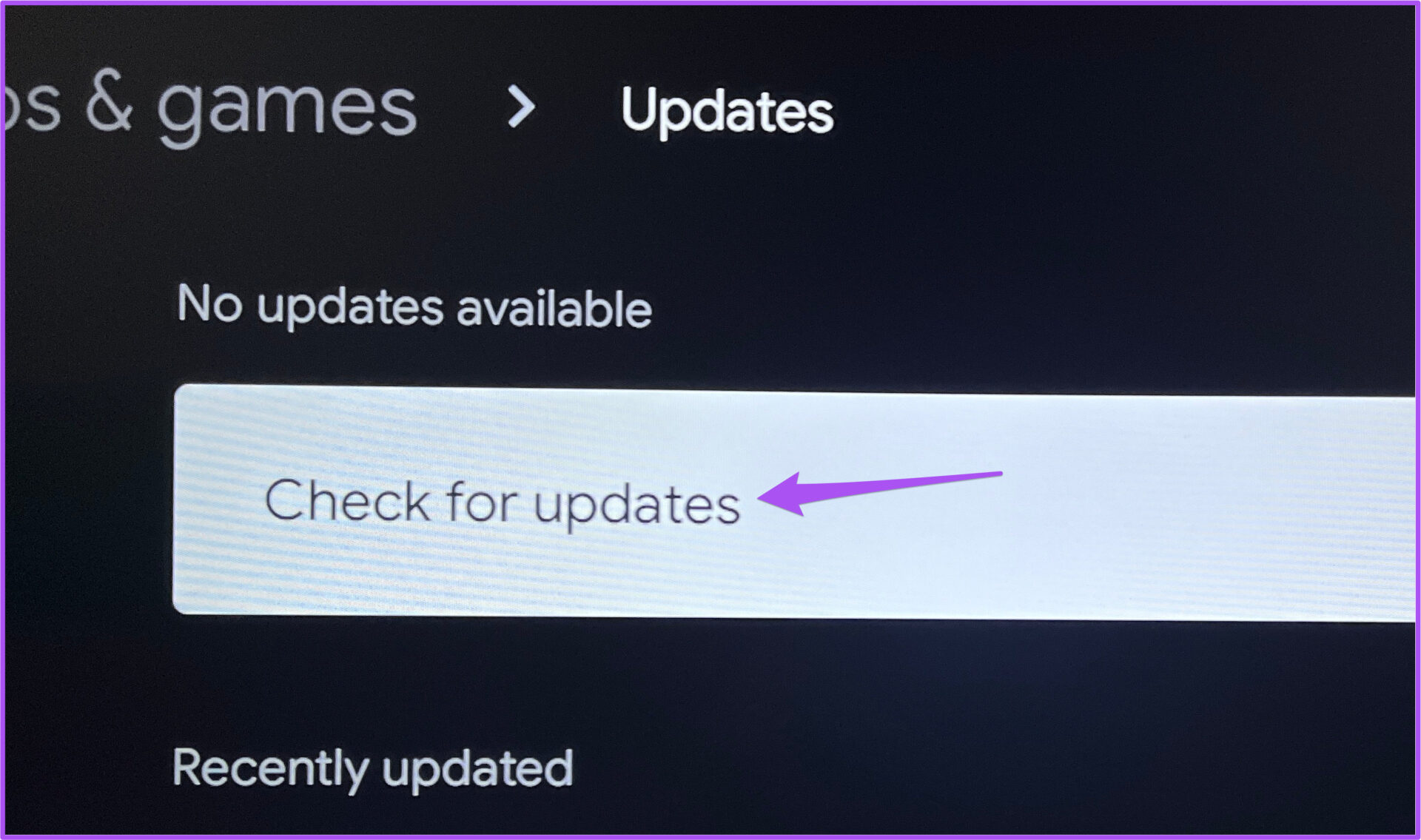
Adım 6: Bir güncelleme varsa, indirin ve Android TV’nize kurun.
Android TV’nizde Spotify hesabınızdan nasıl çıkış yapabileceğiniz aşağıda açıklanmıştır.
Aşama 1: Android TV’nizde Spotify uygulamasını açın.
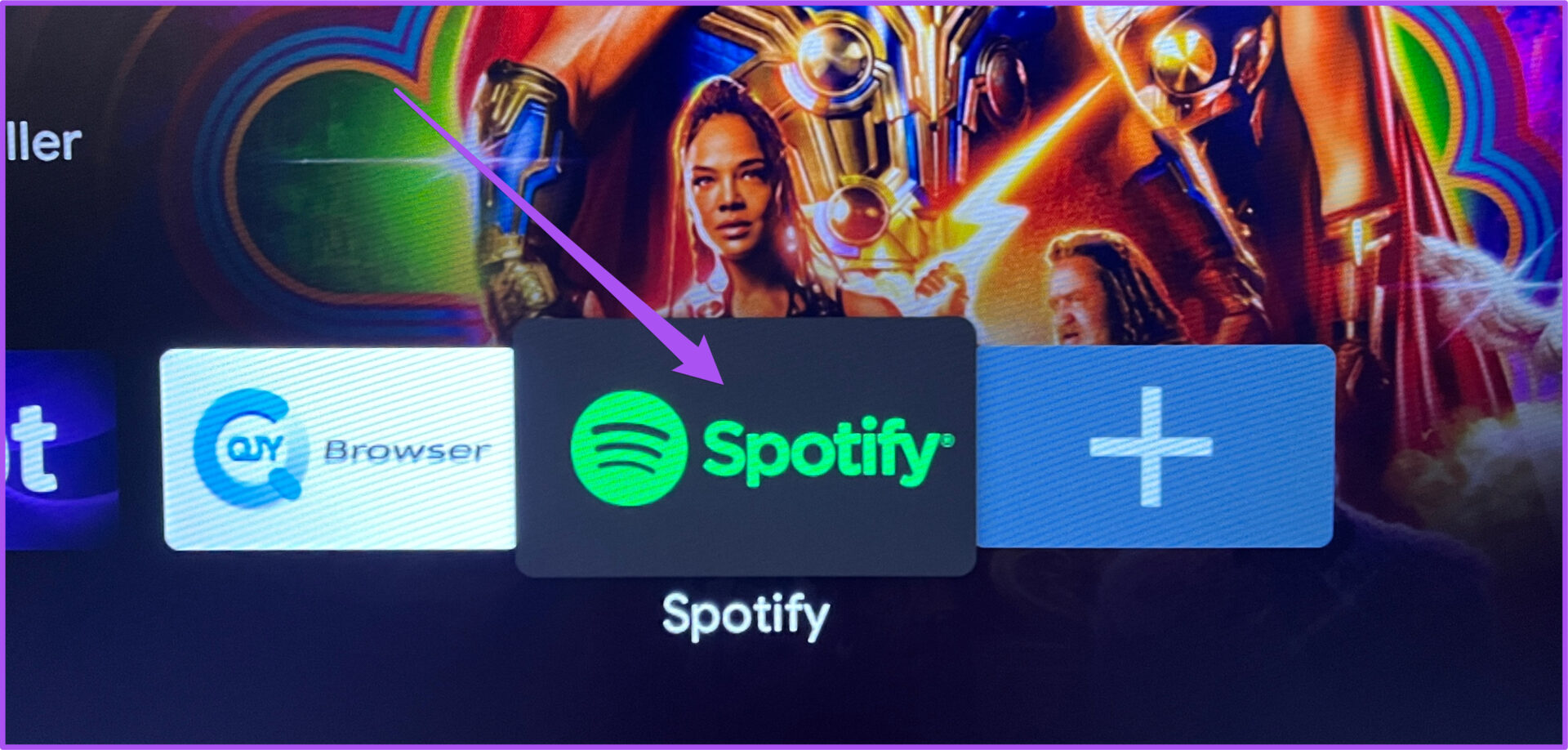
Adım 2: Soldaki menüye gidin ve Ayarlar’ı seçin.
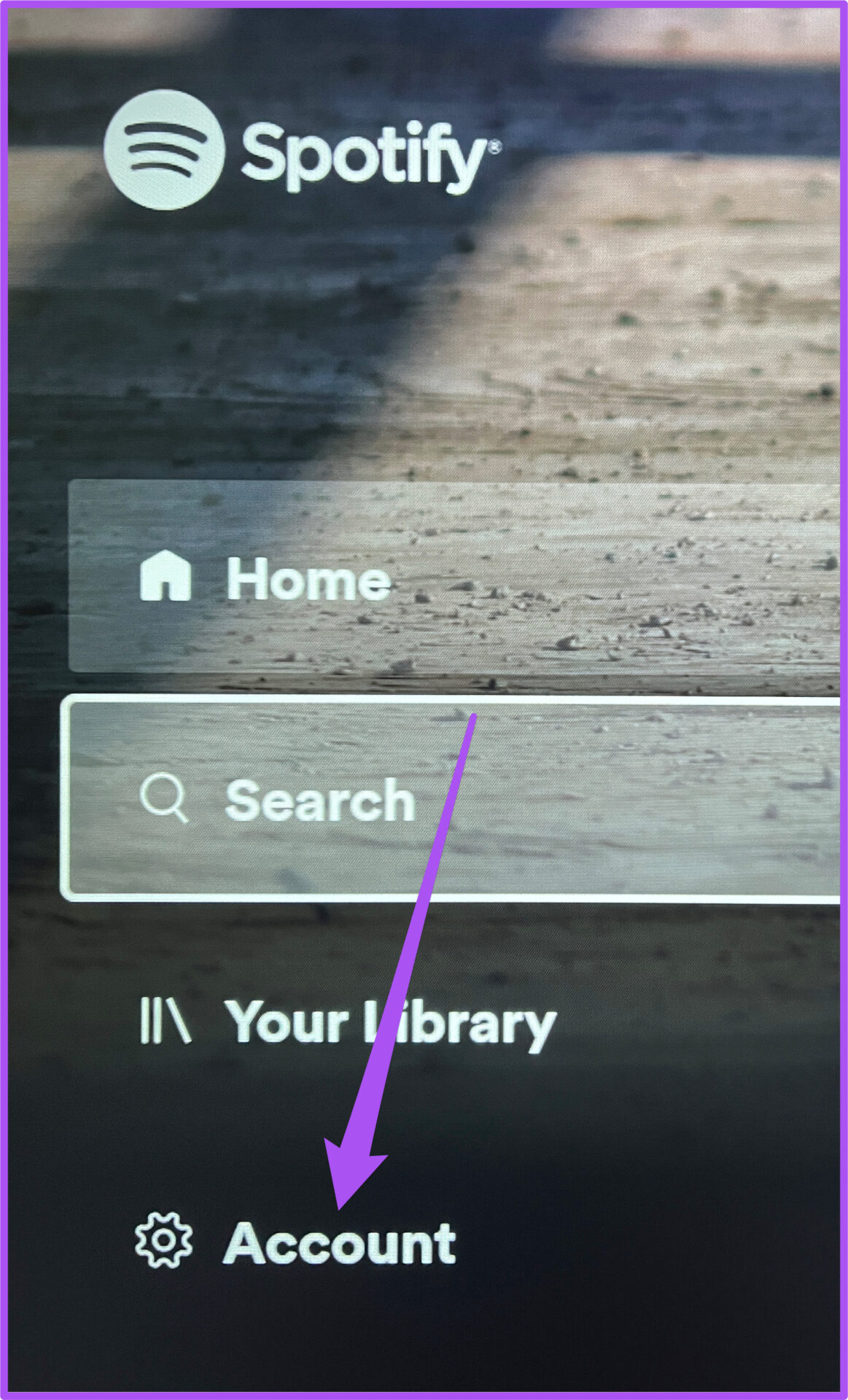
Aşama 3: Kullanıcı Değiştir altında Beni Bu Cihazda Unut’u seçin.
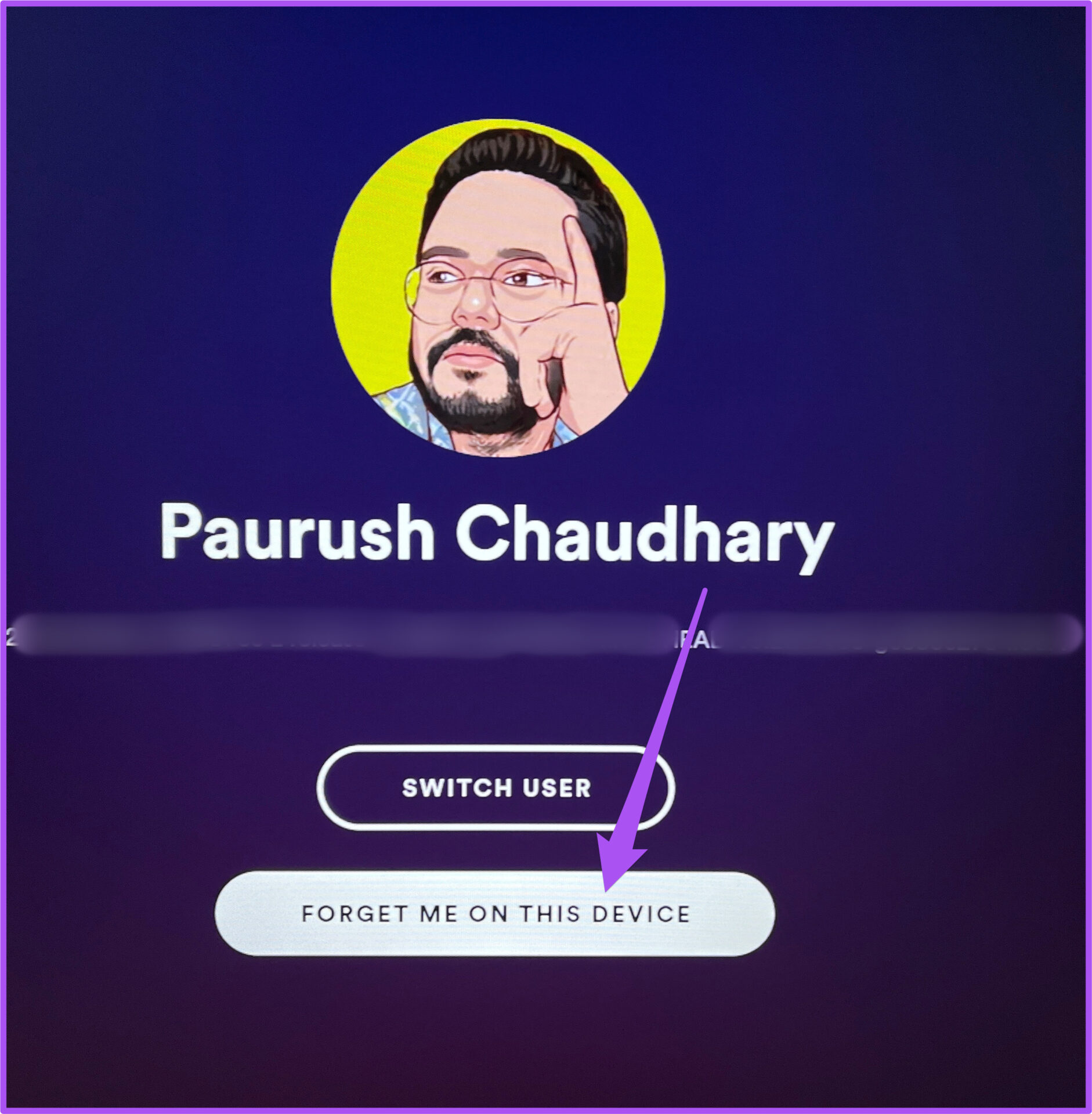
Android TV’nizde Spotify ile ilgili sorunlar yaşıyorsanız, Android TV’de çalışmayan Spotify uygulamasını düzeltmek için bir çözüm listesi derledik.
Spotify’daki Tüm Cihazlarda Aynı Anda Oturumu Kapatın
Apple Music, Soundcloud ve Amazon Music gibi büyük müzik akışı platformları arasında Spotify, maksimum kullanıcı seçimi söz konusu olduğunda hala en üst sıralarda yer alıyor. Müziği en iyi kalitede yayınlamak için yüksek hızlı bir internet bağlantısı gereklidir. Sınırlı bir planda çoğunlukla mobil veriye güveniyorsanız, kullanımınız günlük sınırınızı aşabilir. Spotify kullanırken mobil verileri nasıl kaydedeceğinizi anlatan bir rehber yayınladık. Mobil veri bakiyenizi kaydetmek için adımları inceleyebilirsiniz.




